Système de gestion de contenu (CMS) : Travailler avec des modes ensemble de données et des autorisations de collection
12 min
Dans cet article
- Les modes ensemble de données contrôlent l'interaction des éléments avec les collections
- Mode « Lecture » pour afficher le contenu
- Mode « Écriture » pour ajouter de nouveaux éléments à votre collection
- Mode « Lecture et écriture » pour voir et envoyer du contenu
- Les autorisations de collection gèrent l'accès au contenu de la collection
- Montrer le contenu au bon public
- Collecter le contenu des visiteurs
- Autorisations avancées pour des besoins spécifiques
- FAQ
Travailler avec les modes ensemble de données et les autorisations de collection dans votre Système de gestion de contenu (CMS) vous permet de contrôler la façon dont les éléments de votre site interagissent avec vos collections. En choisissant entre les modes Ensemble de données « Lecture », « Écriture » ou « Lecture et écriture », vous pouvez déterminer si les éléments tels que le texte, les images et les boutons peuvent afficher, ajouter ou mettre à jour le contenu de la collection. Cette flexibilité vous aide à gérer la façon dont le contenu est présenté et collecté sur votre site, améliorant ainsi l'engagement des utilisateurs.
Par exemple, si vous gérez un blog de recettes, vous pouvez utiliser un ensemble de données en mode « Lecture » pour afficher les recettes. Vous pouvez utiliser un autre ensemble de données en mode « Écriture » pour permettre aux membres d'envoyer de nouvelles recettes. Cette configuration garantit que seuls les membres vérifiés peuvent ajouter du contenu de la collection, tandis que tous les visiteurs peuvent profiter des recettes partagées.
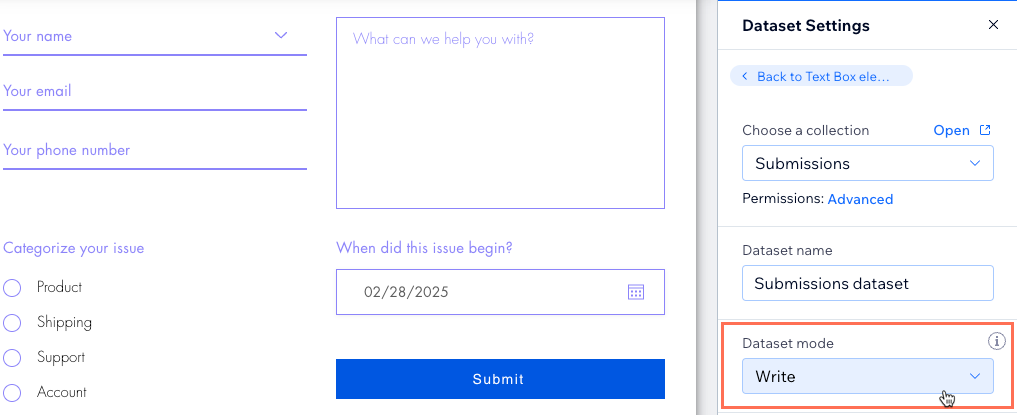
Les modes ensemble de données contrôlent l'interaction des éléments avec les collections
Le mode Ensemble de données détermine la façon dont les éléments tels que le texte, les images et les boutons peuvent accéder à la collection connectée de l'ensemble de données. Vous pouvez choisir entre trois modes Ensemble de données distincts : « Lecture », « Écriture » ou « Lecture et écriture ».
En savoir plus sur chaque mode Ensemble de données ci-dessous.
Mode « Lecture » pour afficher le contenu
Ce mode permet aux éléments connectés de l'ensemble de données de récupérer ou de « lire » les données de votre collection. Le mode « Lecture » ne permet pas aux éléments connectés du dataset d'ajouter de nouveaux éléments ou de mettre à jour les éléments existants dans la collection.
Utilisez le mode « Lecture » lorsque vous souhaitez que les éléments connectés de l'ensemble de données lisent le contenu de la collection afin de l'afficher sur votre site. En savoir plus sur l'affichage du contenu de votre collection.
Quelles autorisations de collection dois-je choisir ?
Configurez les autorisations de collection sur « Afficher le contenu », « Collecter du contenu » ou « Avancé ». Quel que soit le choix que vous faites, assurez-vous de configurer les autorisations « Afficher » afin que seuls les visiteurs concernés puissent voir le contenu de la collection sur votre site en ligne.
Mode « Écriture » pour ajouter de nouveaux éléments à votre collection
Ce mode permet aux éléments de saisie connectés de l'ensemble de données d'ajouter de nouveaux éléments à votre collection. Le mode « Écriture » ne permet pas aux éléments connectés de l'ensemble de données d'afficher ou de « lire » le contenu de la collection. Cela empêche également les éléments connectés de mettre à jour les éléments de la collection existants.
Utilisez le mode « Écriture » lorsque vous souhaitez que les éléments connectés de l'ensemble de données ajoutent de nouveaux éléments à votre collection. Le mode « Écriture » est idéal pour les formulaires du CMS personnalisés qui utilisent des éléments de saisie pour collecter du contenu des visiteurs du site.
Quelles autorisations de collection dois-je choisir ?
Configurez les autorisations de collection sur « Collecter du contenu » ou « Avancé » pour permettre aux visiteurs d'ajouter ou de mettre à jour le contenu de votre collection.
Mode « Lecture et écriture » pour voir et envoyer du contenu
Ce mode permet une connexion bidirectionnelle entre les éléments connectés de l'ensemble de données et la collection. L'ensemble de données peut lire le contenu de la collection pour l'afficher dans les éléments connectés. Les éléments peuvent également ajouter de nouveaux éléments à votre collection ou mettre à jour des éléments existants, en fonction de la façon dont vous avez configuré votre formulaire CMS personnalisé.
Utilisez le mode « Lecture et écriture » pour une expérience interactive où les membres du site peuvent consulter le contenu de la collection et ajouter de nouveaux éléments ou modifier des éléments existants. Par exemple, vous pouvez connecter le même ensemble de données à des éléments de saisie qui envoient du contenu et à d'autres éléments qui affichent le contenu (ex, éléments de texte, répéteurs, tableaux). Cela fonctionne très bien pour les pages où les membres consultent le contenu de la collection et le modifient en même temps.
Découvrez comment permettre aux membres du site de gérer le contenu de la collection à partir de votre site en ligne :
Quelles autorisations de collection dois-je choisir ?
Configurez les autorisations de collection sur « Collecter du contenu » ou « Avancé » pour permettre aux visiteurs d'ajouter ou de mettre à jour le contenu de votre collection.
Les autorisations de collection gèrent l'accès au contenu de la collection
Les autorisations de collection déterminent qui a accès au contenu de la collection de votre site et ce que les visiteurs peuvent faire avec le contenu. Chaque visiteur du site est identifiés par le système de gestion de contenu (CMS) comme ayant un rôle spécifique (ex. tout le monde, membres, collaborateurs ou administrateurs). Les autorisations vous permettent de personnaliser le niveau d'accès de chaque rôle afin de pouvoir configurer différentes autorisations pour différents types d'utilisateurs.
Par exemple, vous pouvez permettre à tout le monde de voir le contenu de votre collection, mais autoriser uniquement les membres du site à y ajouter de nouveaux éléments. Vous pouvez également spécifier que les éléments de la collection existants ne peuvent être mis à jour que par les membres qui les ont ajoutés. Vous avez peut-être créé un rôle de collaborateur pour gérer les collections. Vous pouvez accorder à ces collaborateurs un accès exclusif pour supprimer des éléments de la collection.
Découvrez comment vérifier les autorisations de vos collections du CMS.
Autorisations d'administrateur :
- Les collaborateurs ayant des rôles d'administrateur dans le CMS conservent toujours un accès complet à vos collections. Les administrateurs peuvent effectuer toutes les actions, y compris consulter, ajouter, mettre à jour et supprimer le contenu de la collection, que ce soit à partir du site en ligne ou du système de gestion de contenu (CMS) lui-même.
- Dans le mode aperçu de votre Éditeur, vous êtes considéré comme administrateur. Pour tester d'autres rôles, publiez votre site, visitez le site en ligne et connectez-vous en tant que membre du site ou parcourez-le en tant que visiteur.
Montrer le contenu au bon public
Pour rendre le contenu de votre collection visible sur le site en ligne, sélectionnez les autorisations « Afficher le contenu » de la collection.
Ensuite, spécifiez qui peut voir le contenu sur votre site en ligne :
- Tout le monde : Tout visiteur du site peut voir le contenu de la collection sur le site en ligne.
- Membres uniquement : Seuls les membres du site peuvent voir le contenu de la collection sur le site en ligne.
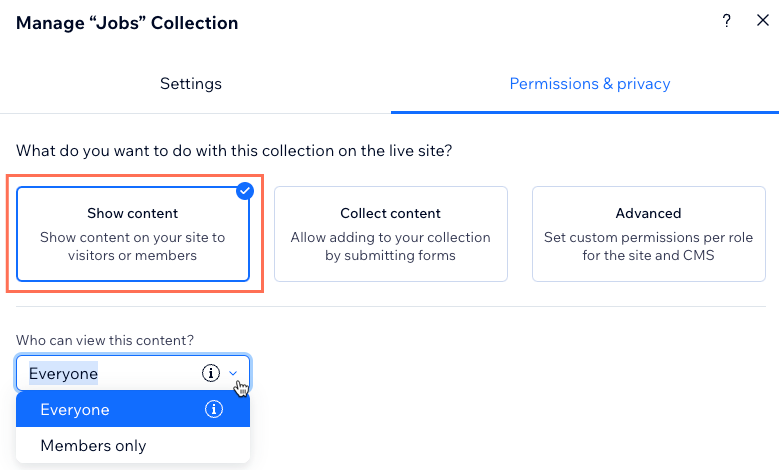
Qu'en est-il des collaborateurs ayant un accès au CMS ?
Avec ces autorisations de collection « Afficher le contenu », les administrateurs et les collaborateurs ayant un accès au système de gestion de contenu (CMS), conservent un accès complet à la collection. Ils peuvent effectuer toutes les actions, y compris consulter, ajouter, mettre à jour et supprimer le contenu de la collection, que ce soit à partir du site en ligne ou du système de gestion de contenu (CMS) lui-même.
Collecter le contenu des visiteurs
Sélectionnez les autorisations de la collection « Collecter du contenu » pour permettre aux visiteurs d'ajouter de nouveaux éléments à la collection. Cette option est utile lorsque vous souhaitez que les visiteurs utilisent des éléments de saisie pour envoyer des réponses qui ajoutent du contenu aux nouveaux éléments de la collection.
Sélectionnez les personnes qui auront accès à l'ajout de nouveaux éléments à partir de votre site en ligne :
- Tout le monde : Tout visiteur du site peut ajouter de nouveaux éléments à la collection à partir du site en ligne. Les collaborateurs avec des rôles d'accès au CMS et les administrateurs peuvent également ajouter des éléments à partir du CMS.
- Membres uniquement : Seuls les membres du site, les collaborateurs ayant des rôles d'accès au CMS et les administrateurs peuvent ajouter de nouveaux éléments à la collection à partir du site en ligne. Les collaborateurs ayant un accès au CMS et les administrateurs peuvent également ajouter des éléments à partir du CMS.
Ensuite, spécifiez qui peut voir le contenu :
- Collaborateurs : Les administrateurs et les collaborateurs avec des rôles d'accès au CMS peuvent consulter le contenu de la collection dans le CMS et sur le site en ligne.
Suggestion : Pour attribuer des autorisations pour un rôle de collaborateur spécifique, utilisez les autorisations de collection avancées et cliquez sur + Définir les autorisations pour des rôles spécifiques. - Membres uniquement : Seuls les membres du site, les collaborateurs ayant accès au CMS et les administrateurs peuvent voir le contenu de la collection sur le site en ligne. Les collaborateurs ayant un accès au CMS et les administrateurs peuvent également le consulter dans le CMS.
- Créateur de l'élément : Les membres du site ne peuvent voir que les éléments sur le site en ligne qu'ils ont eux-mêmes ajoutés à la collection. Les collaborateurs et les administrateurs peuvent toujours voir tous les éléments sur le site en ligne et dans le CMS.
- Tout le monde : Tout visiteur du site peut voir le contenu de la collection sur le site en ligne. Les collaborateurs ayant un accès au CMS et les administrateurs peuvent également le consulter dans le CMS.
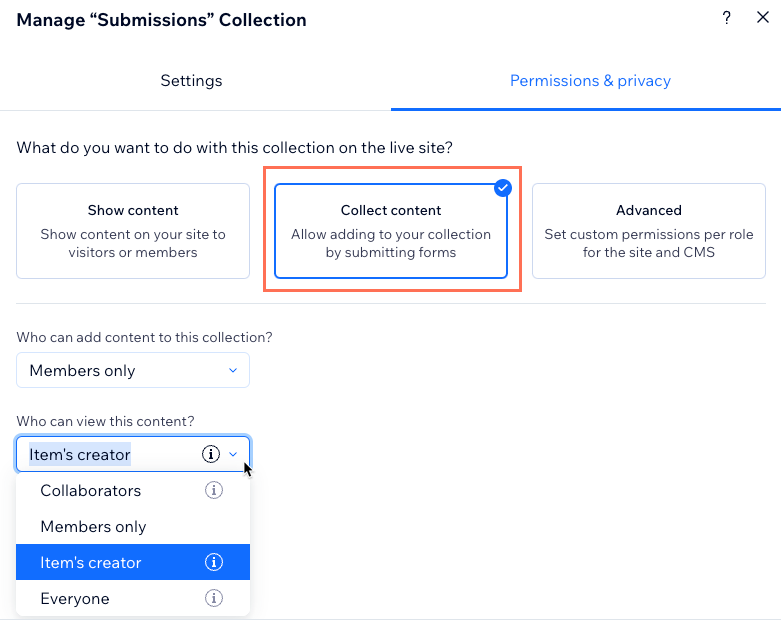
Suggestion :
Si vous souhaitez permettre aux visiteurs de mettre à jour les valeurs de champ des éléments de collection existants, utilisez les autorisations « Avancées ». Ensuite, cochez la case « Mettre à jour » à côté de chaque rôle concerné.
Qu'en est-il des collaborateurs ayant un accès au CMS ?
Avec ces autorisations de collection « Collecter du contenu », les administrateurs et les collaborateurs ayant accès au CMS, conservent un accès complet à la collection. Ils peuvent effectuer toutes les actions, y compris consulter, ajouter, mettre à jour et supprimer le contenu de la collection, que ce soit à partir du site en ligne ou du système de gestion de contenu (CMS) lui-même.
Autorisations avancées pour des besoins spécifiques
Pour plus de contrôle, utilisez le paramètre d'autorisations de collection « Avancées ». Vous pouvez sélectionner différentes autorisations pour consulter, ajouter, mettre à jour et supprimer du contenu pour chaque rôle.
Sélectionnez les autorisations appropriées pour chacun des rôles :
- Tout le monde : Ce rôle s'applique à toutes les personnes qui peuvent accéder à votre site en ligne. La sélection d'une autorisation pour ce rôle la sélectionne également pour les autres rôles du tableau.
- Membres : Ce rôle s'applique uniquement aux membres du site. La sélection d'une autorisation pour ce rôle la sélectionne également pour le rôle « Créateur de l'élément », le rôle « Collaborateurs » et tout rôle spécifique que vous ajoutez au tableau.
- Créateur de l'élément : Les autorisations de ce rôle s'appliquent uniquement aux éléments spécifiques qu'un membre crée lui-même. Par exemple, vous pouvez configurer des autorisations pour permettre au créateur de l'élément de mettre à jour ou de supprimer uniquement les éléments qu'il crée. La sélection d'une autorisation pour ce rôle la sélectionne également pour le rôle « Collaborateurs » et tous les rôles spécifiques que vous ajoutez au tableau.
- Collaborateurs : Ce rôle s'applique à tous les rôles de collaborateur ayant accès au CMS. La sélection d'une autorisation pour ce rôle la sélectionne également pour tous les rôles de collaborateur spécifiques pour lesquels vous avez configuré les autorisations.
- Administrateur : Ce rôle s'applique aux propriétaires de sites et aux rôles personnalisés ayant des autorisations d'administrateur. Vous ne pouvez pas modifier les autorisations de ce rôle « Administrateur ».
- Rôles spécifiques : Si vous ajoutez des rôles au tableau, ils s'appliquent aux collaborateurs avec des rôles d'accès au CMS spécifiques. Si vous configurez des autorisations pour un rôle spécifique, puis désélectionnez une autorisation dans ce rôle, l'autorisation est également désélectionnée dans le rôle principal « Collaborateurs ».
Dans le tableau, vous pouvez choisir parmi les niveaux d'accès suivants pour chaque rôle :
- Voir : Les personnes ayant le ou les rôles concernés peuvent voir le contenu de la collection.
- Ajouter : Les personnes ayant le ou les rôles concernés peuvent ajouter de nouveaux éléments à la collection.
- Mettre à jour : Les personnes ayant le ou les rôles concernés peuvent modifier les éléments de la collection existante.
- Supprimer : Les personnes ayant le ou les rôles concernés peuvent retirer des éléments de la collection existants.
Suggestion :
Si vous souhaitez permettre aux visiteurs de modifier les valeurs de champ des éléments de collection existants, sélectionnez l'autorisation « Mettre à jour » pour le rôle concerné.

Remarque :
Avec ces autorisations de collection « Avancé », les administrateurs et les collaborateurs ayant un accès au CMS, conservent un accès complet à la collection. Cependant, vous pouvez configurer des autorisations pour des rôles de collaborateur spécifiques afin de les empêcher d'avoir accès à consulter la collection, d'y ajouter, de la mettre à jour ou de la supprimer.
FAQ
Cliquez ci-dessous pour obtenir les réponses aux questions courantes sur l'utilisation des modes ensemble de données et des autorisations de collection
Puis-je afficher les commentaires soumis par les utilisateurs pour tout le monde, mais n'autoriser que les membres à les soumettre ?
Comment les rôles et les autorisations de collaborateur de mon site fonctionnent-ils avec les autorisations de collection ?
Les gens peuvent-ils voir le contenu de ma collection à partir de mon site en ligne, même si je ne l'y ai pas affiché ?
Puis-je créer une page sur mon site en ligne où les membres peuvent gérer le contenu de la collection ?



